Apple Vision Pro에서 보는 내용을 외부 디스플레이와 공유하는 방법

헤드셋의 콘텐츠를 스마트 TV, Apple TV, Mac, iPad 또는 iPhone과 같은 외부 디스플레이에 무선으로 미러링하여 다른 사람들이 Apple Vision Pro 가상 화면의 내용을 볼 수 있도록 하는 방법을 알아보세요.

Apple Vision Pro는 착용 시 한 사람만 화면을 볼 수 있다는 점에서 매우 개인적인 기기입니다. 결과적으로 공공 장소에서도 무언가를 보거나 개인 프로젝트에 참여하는 가장 좋은 방법 중 하나입니다.
그러나 집이나 사무실에서 당신이 보고 있는 것을 근처의 다른 사람들도 보기를 원하는 상황이 있을 수 있습니다. 이러한 경우에 VisionOS는 헤드셋의 화면을 다른 iPhone, iPad, Mac, Apple TV 또는 스마트 TV와 같은 AirPlay 지원 장치로 방송할 수 있는 화면 미러링을 지원합니다.
필요한 것
Vision Pro 보기를 외부 세계와 공유하는 데 필요한 모든 것은 다음과 같습니다.
AirPlay 장치: iOS 17.2 이상을 실행하는 iPhone | iPadOS 17.2 이상을 실행하는 iPad | macOS Monterey 이상을 실행하는 대부분의 2018년 이상 Mac | Apple TV 2세대 이상 | 또는 AirPlay 지원 스마트 TV나 디스플레이.
동일한 Wi-Fi 네트워크: Vision Pro와 수신 장치가 동일한 Wi-Fi 네트워크에 연결되어 있는지 확인하세요.
Bluetooth: Vision Pro와 수신하는 Apple 장치에서 Bluetooth를 켭니다.
AirPlay 활성화: 대상 디스플레이 장치에서 AirPlay Receiver(또는 AirPlay)를 켭니다.
- iOS: iPhone 또는 iPad 설정 > 일반 > AirPlay 및 Handoff로 이동하여 AirPlay Receiver를 켜십시오.
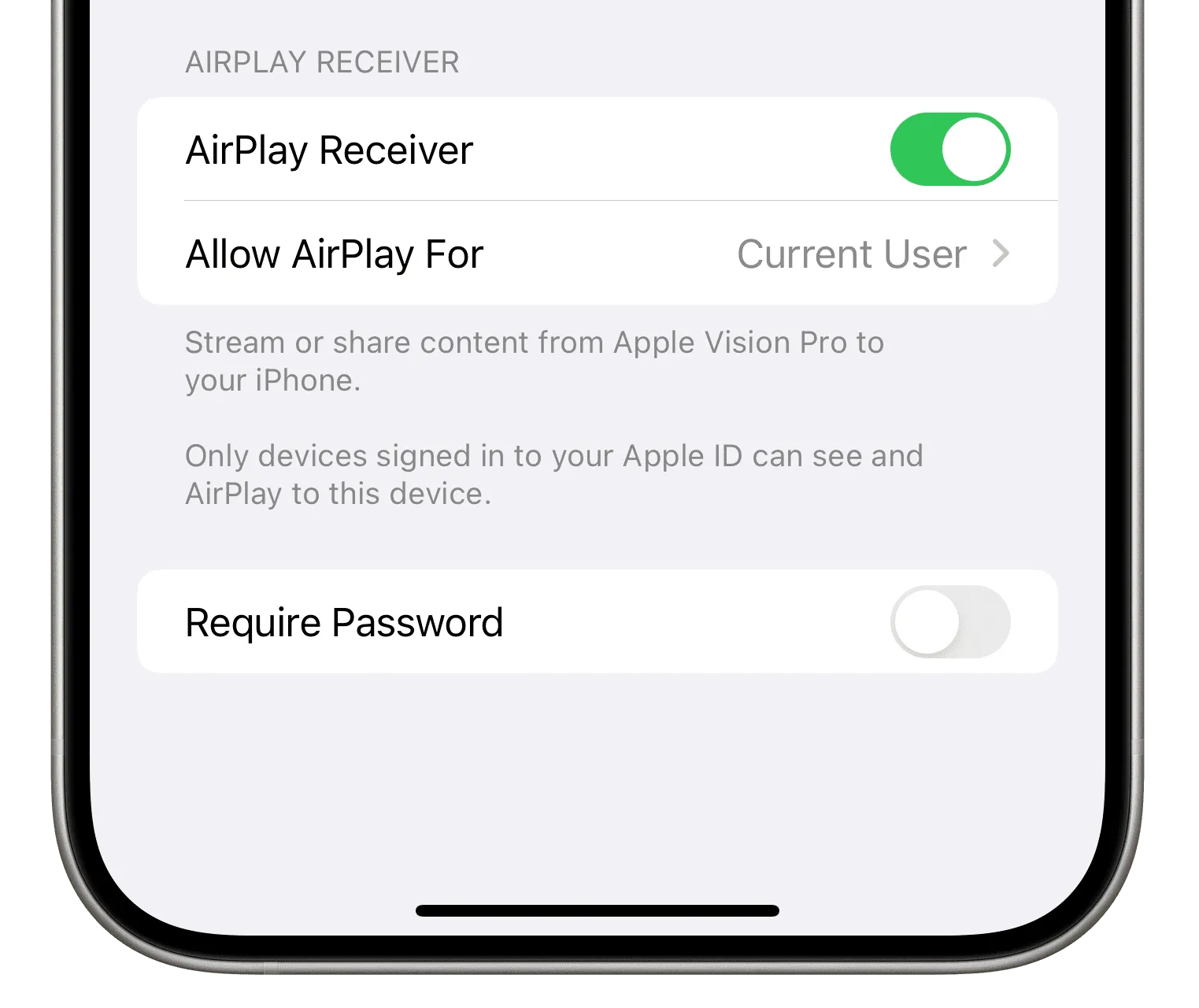
- macOS: 시스템 설정 > 일반 > AirDrop 및 Handoff로 이동하여 AirPlay Receiver를 켜십시오. Mac이 macOS Monterey를 사용하는 경우 시스템 환경설정 > 공유로 이동하여 AirPlay Receiver 확인란을 선택하세요.
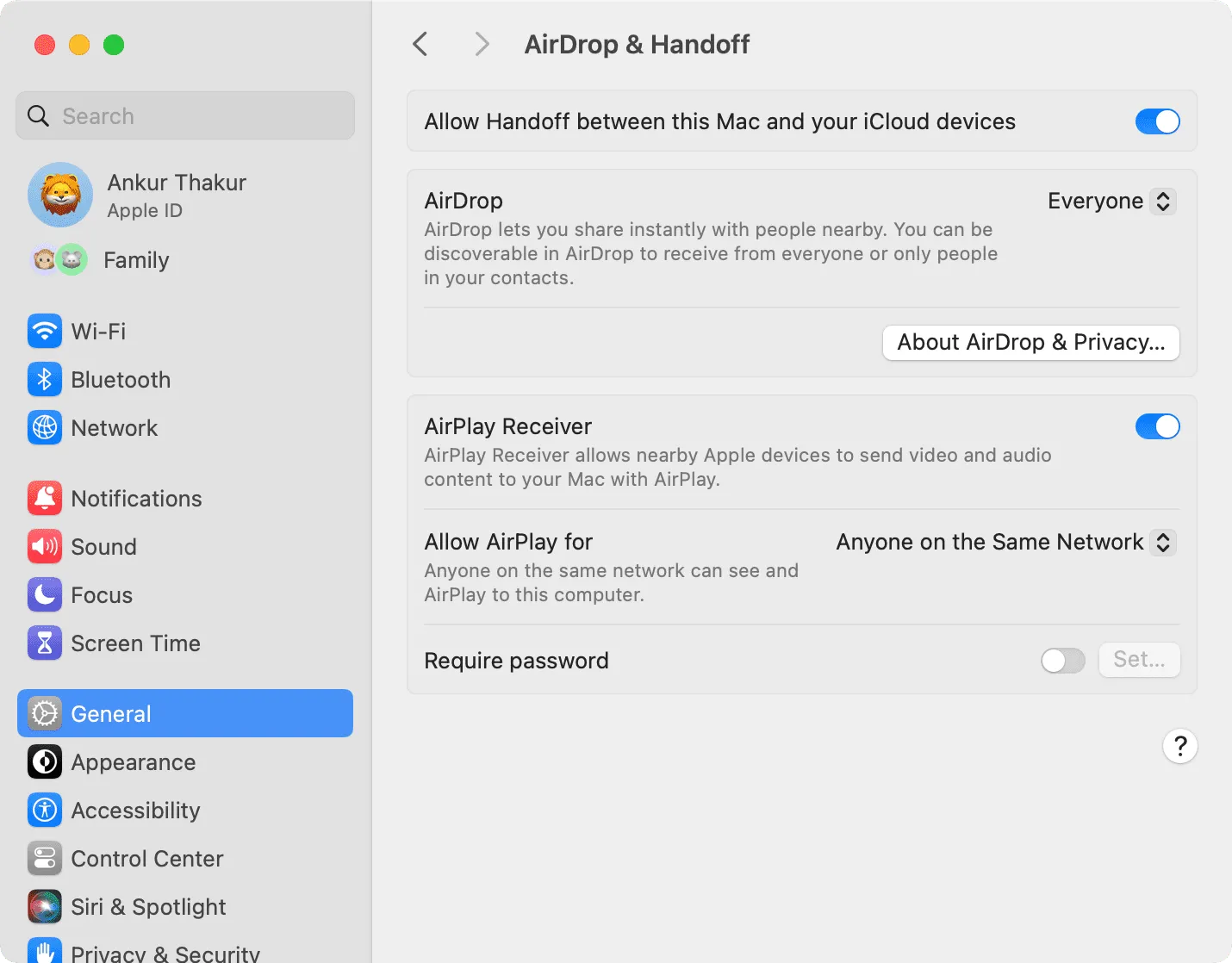
- tvOS: Apple TV 설정 > AirPlay 및 HomeKit으로 이동하여 AirPlay가 켜져 있는지 확인하세요.
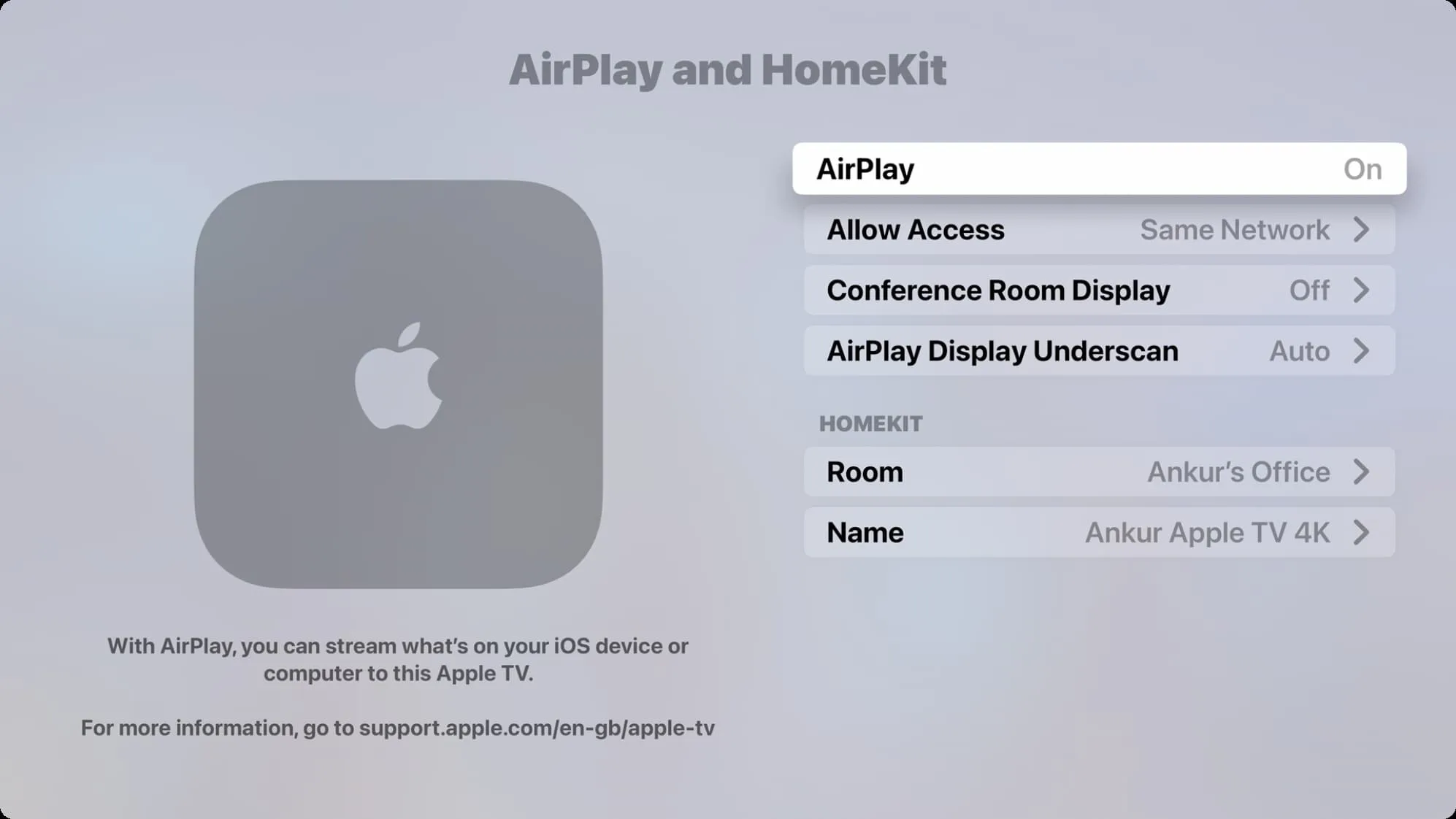
- 스마트 TV: 이에 대한 지침은 TV 제조업체에 따라 다릅니다. 하지만 TV 내부 설정 어딘가에서 찾을 수 있을 것입니다.
- 위의 요구 사항을 준수했는지 확인하세요.
- Vision Pro를 착용하고 위를 올려다보세요. 이제 아래쪽 화살표 아이콘을 눌러 제어 센터를 엽니다.
- 제어 센터 아이콘을 탭합니다 .
- 두 개의 정사각형으로 된 Mirror My View 아이콘 을 탭합니다 . iOS 제어 센터에 표시되는 화면 미러링 아이콘과 유사합니다.
- iPhone, iPad, Mac, Apple TV 또는 스마트 TV와 같은 AirPlay 수신기 장치를 선택합니다.
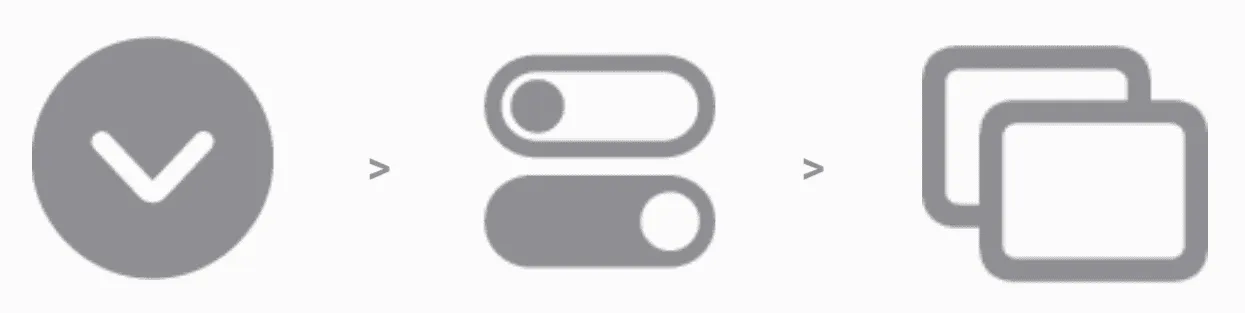
- iOS, macOS, tvOS 또는 AirPlay 장치의 AirPlay 설정에서 ‘비밀번호 필요’ 옵션을 켠 경우 비밀번호를 입력해야 합니다.
- 보기를 시작하려면 iPhone, iPad, Mac, Apple TV 또는 스마트 TV에서 Vision Pro의 수신 화면 미러링 요청을 수락해야 할 수도 있습니다.
영상 출력 품질이 좋지 않나요?
Vision Pro가 외부 디스플레이에서 흐리게 보일 수 있습니다. 이는 Vision Pro의 비디오를 최대 720p 해상도로만 외부 디스플레이에 공유할 수 있기 때문입니다. 안타깝게도 1080p나 4K로 높이기 위해 아무것도 할 수 없습니다.
보기 공유 중 알림 관리
외부 디스플레이에 새로 들어오는 Vision Pro 알림을 표시하거나 숨기도록 선택할 수 있습니다. 이를 관리하려면 VisionOS 설정 앱 > 알림 > 화면 공유 로 이동하여 알림 허용을 켜거나 끄세요 .
비밀번호는 외부 디스플레이에 표시되지 않습니다.
Apple Vision Pro 보기를 외부 디스플레이로 AirPlay하고 Vision Pro에 비밀번호를 입력하면 외부 디스플레이에 표시되지 않습니다. 이는 Vision Pro 스크린샷 및 화면 녹화 에서 비밀번호 입력 화면이 가려지는 방식과 유사합니다 .
보호된 비디오는 미러링할 수 없습니다.
Apple TV, Disney Plus 또는 Vision Pro의 기타 유사한 앱에서 재생하는 영화 또는 TV 프로그램은 AirPlay 중에 검게 표시됩니다. 이는 해당 콘텐츠가 AirPlay되거나 스크린샷 및 화면 녹화로 캡처되는 것을 방지하는 저작권 보호 때문입니다. 그러나 사진 앱이나 재생을 보호하지 않는 다른 앱에서 비디오를 재생하면 문제가 없습니다.
Vision Pro 미러링 중지
Vision Pro를 착용한 상태에서 가상 보기 상단에 있는 녹색 아래쪽 화살표 아이콘을 찾아 탭하세요 . 이제 뷰 미러링 옵션 옆에 있는 중지를 탭하세요 .
답글 남기기